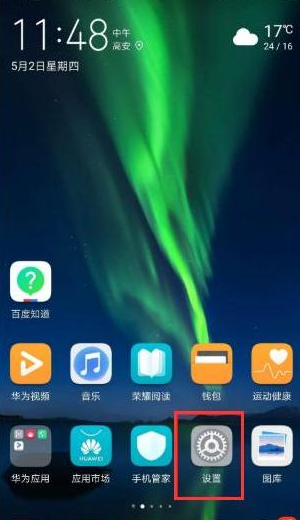
华为手机怎样与电脑连接?想要让华为手机连接计算机,最快的方法无疑是使用数据线,不用借助第三方工具,可直接连接计算机管理文件,下面就来看看详细的操作教程。
1、首先点击“设置”图标进入,在点击“系统”选项即可。
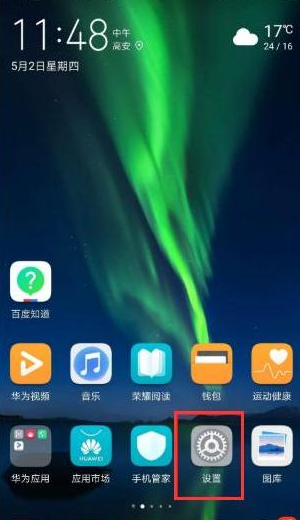
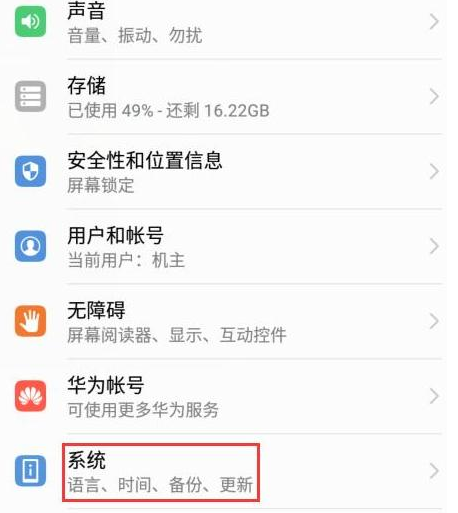
2、再点击“关于手机”,点击“版本号”,等待屏幕出现“您已处于开发者模式,无需进行此操作。”的提示后,的话左上角的箭头返回。
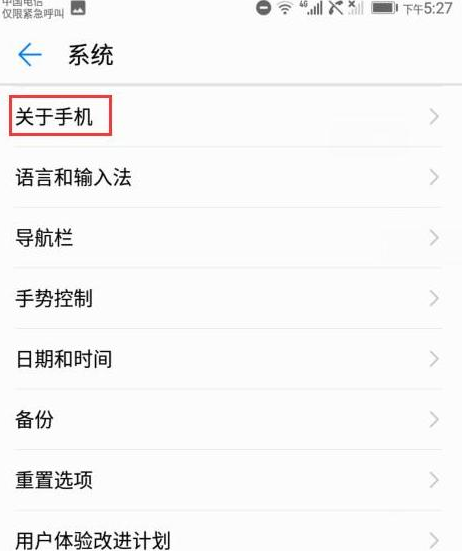
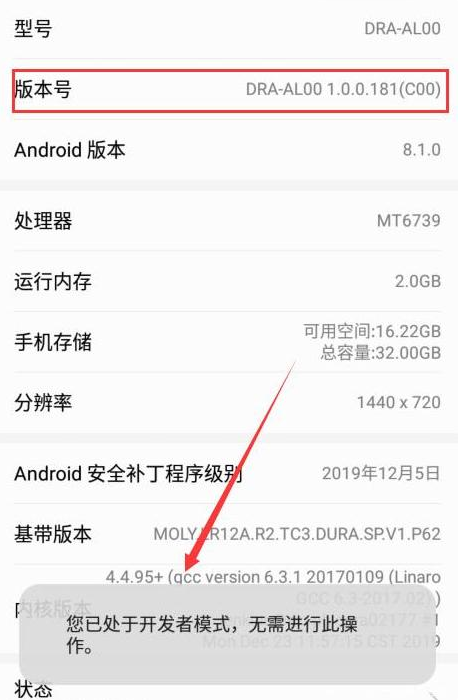
3、最后点击开发者选项,将其开启即可,并开启“USB调试”功能。然后用数据线将手机和电脑连接即可。
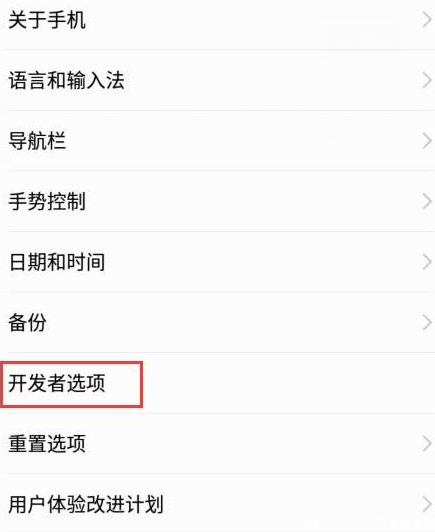
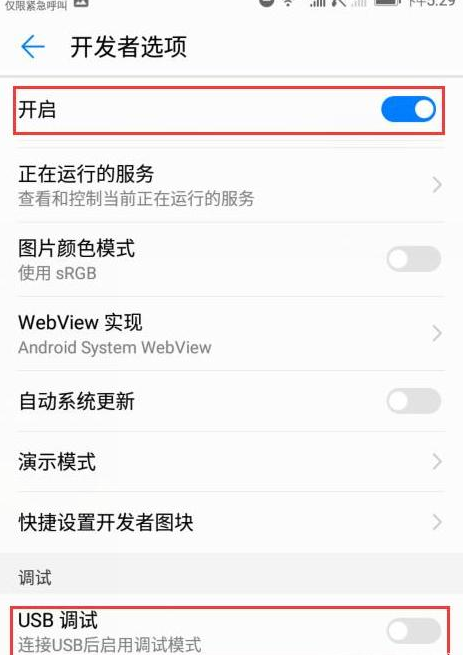
以上就是华为手机怎么与电脑连接的详细步骤啦,希望能帮助到大家。
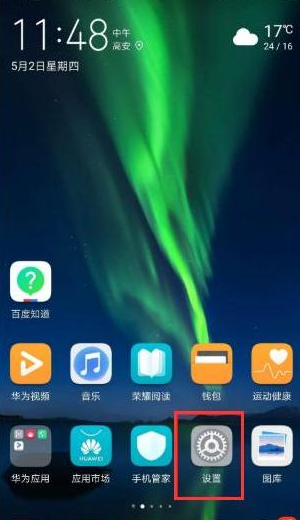
华为手机怎样与电脑连接?想要让华为手机连接计算机,最快的方法无疑是使用数据线,不用借助第三方工具,可直接连接计算机管理文件,下面就来看看详细的操作教程。
1、首先点击“设置”图标进入,在点击“系统”选项即可。
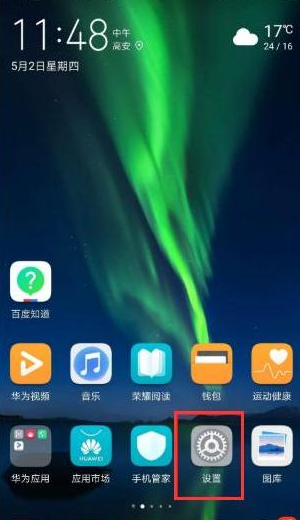
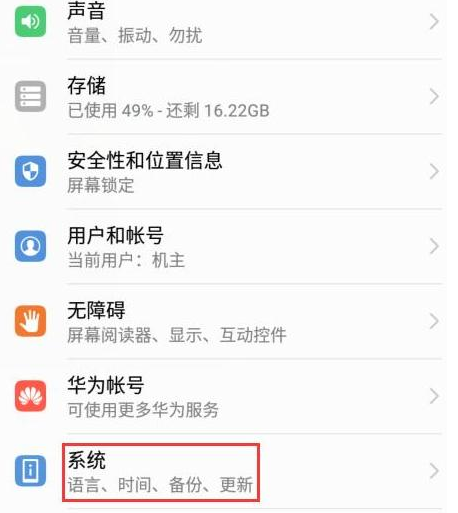
2、再点击“关于手机”,点击“版本号”,等待屏幕出现“您已处于开发者模式,无需进行此操作。”的提示后,的话左上角的箭头返回。
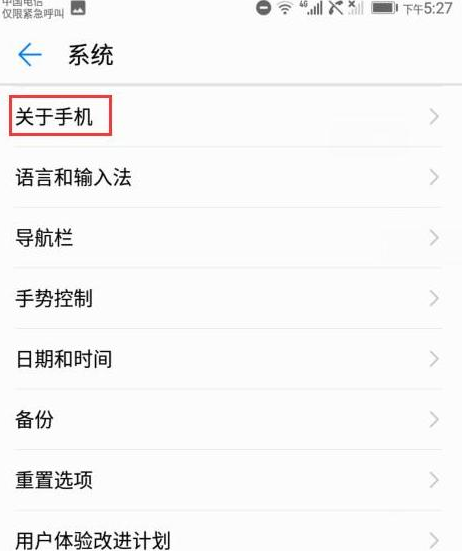
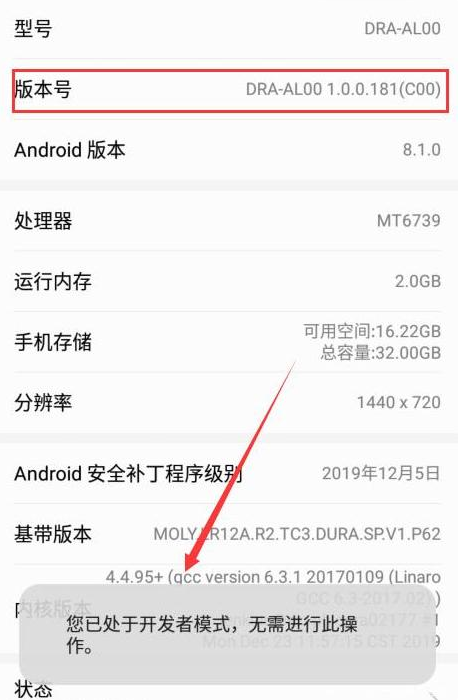
3、最后点击开发者选项,将其开启即可,并开启“USB调试”功能。然后用数据线将手机和电脑连接即可。
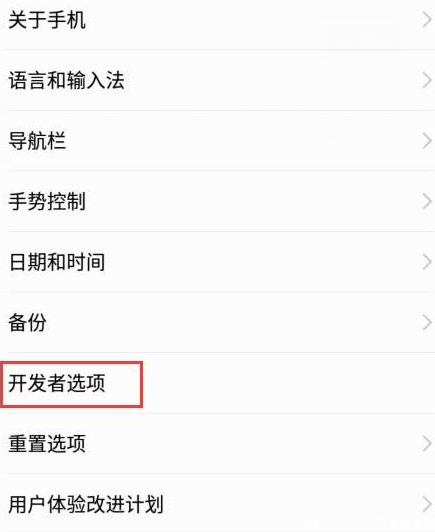
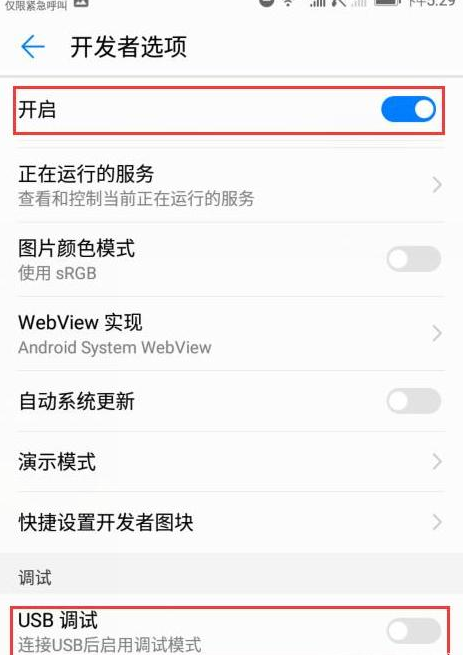
以上就是华为手机怎么与电脑连接的详细步骤啦,希望能帮助到大家。
华为手机怎样与电脑连接?想要让华为手机连接计算机,最快的方法无疑是使用数据线,不用借助第三方工具,可直接连接计算机管理文件,下面就来看看详细的操作教程。
1、首先点击“设置”图标进入,在点击“系统”选项即可。
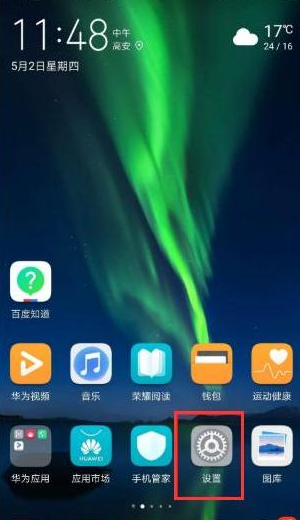
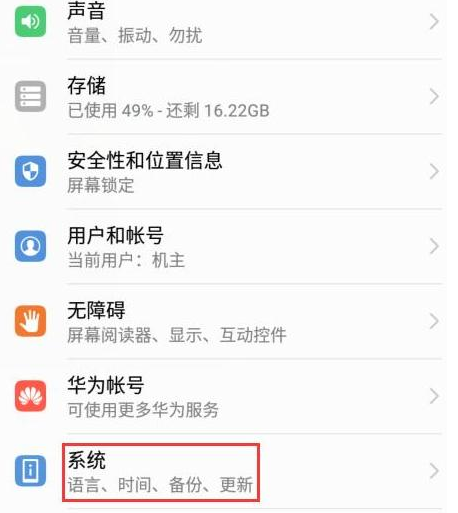
2、再点击“关于手机”,点击“版本号”,等待屏幕出现“您已处于开发者模式,无需进行此操作。”的提示后,的话左上角的箭头返回。
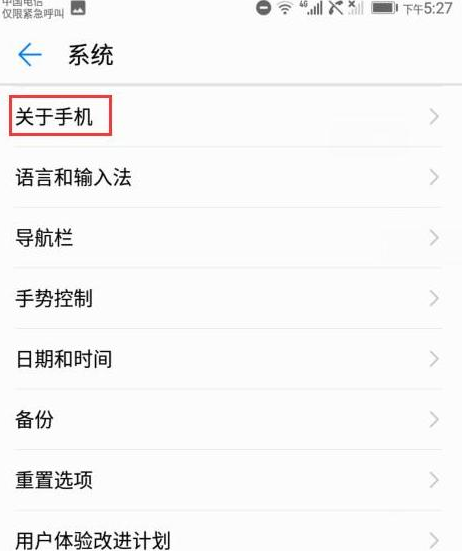
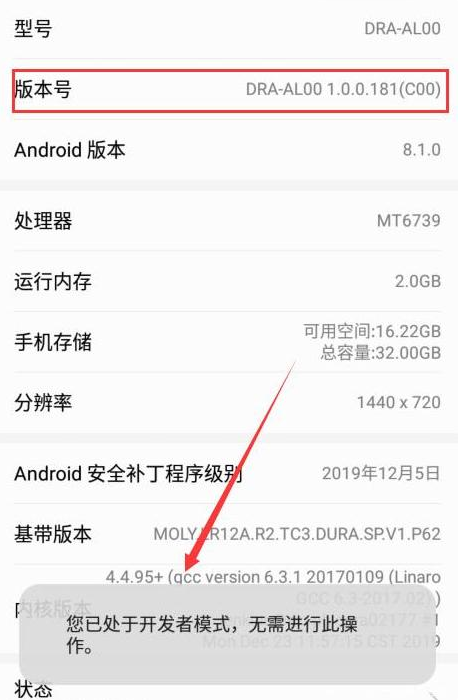
3、最后点击开发者选项,将其开启即可,并开启“USB调试”功能。然后用数据线将手机和电脑连接即可。
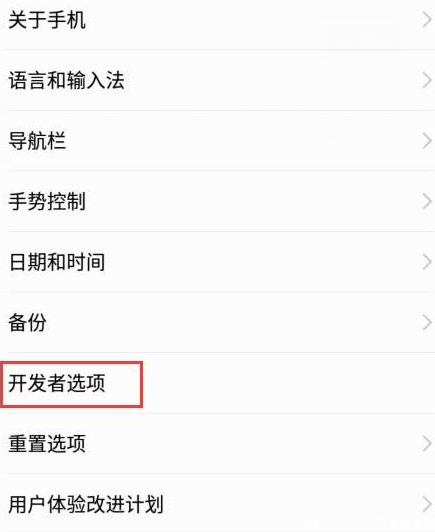
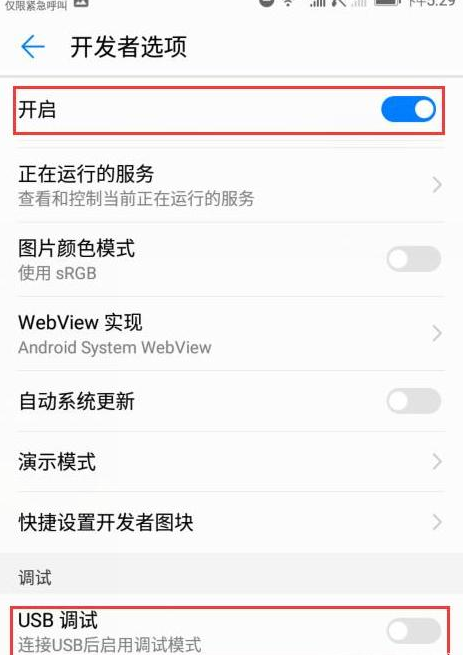
以上就是华为手机怎么与电脑连接的详细步骤啦,希望能帮助到大家。
粤ICP备19111771号 增值电信业务经营许可证 粤B2-20231006 粤公网安备 44130202001059号
版权所有 © 2012-2020 惠州市早点科技有限公司 保留所有权利